Was ist der UDP-Port von Nmap Scan?
Veröffentlicht: 2022-12-24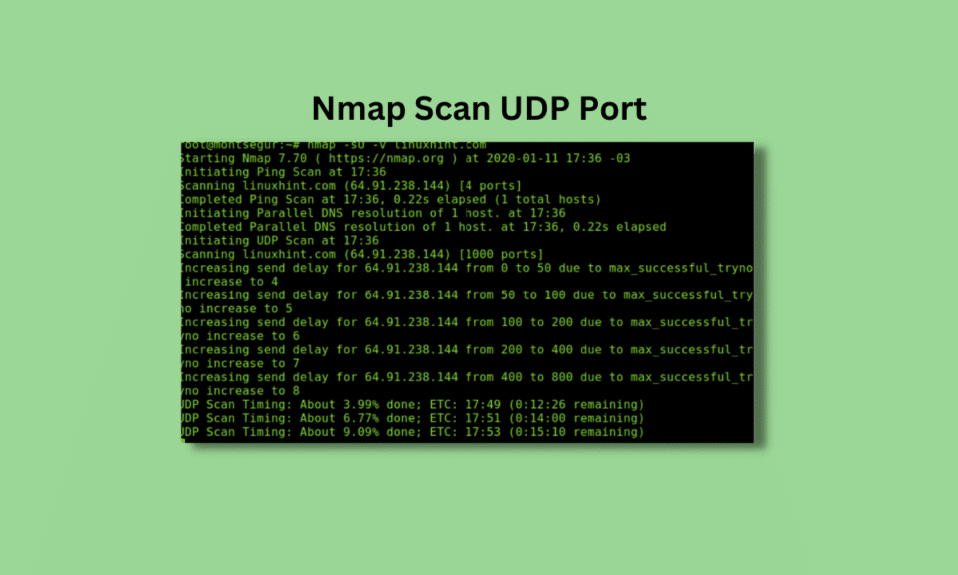
Nmap, auch als Network Mapper bekannt, ist ein Tool, das zum Überprüfen von Port-Scanning verwendet wird. Darüber hinaus führt diese kostenlose Open-Source-Software auch Netzwerk-Mapping und Schwachstellenprüfung durch. Das Tool scannt IP-Adressen und erkennt installierte Anwendungen. Es hilft auch Netzwerkadministratoren herauszufinden, welche Geräte in ihrem Netzwerk laufen. Wie bereits erwähnt, ist das Scannen von Ports eine der grundlegenden Funktionen von Nmap, und daher basiert das heutige Thema auf dem Scannen von UDP-Ports in Nmap. In der Dokumentation werden Sie mit der Durchführung des UDP-Port-Check-Prozesses von Nmap und allen Informationen vertraut gemacht, die Sie zum Port-Scannen benötigen, einschließlich des Nmap-UDP-Port-Scan-Bereichs im Detail.
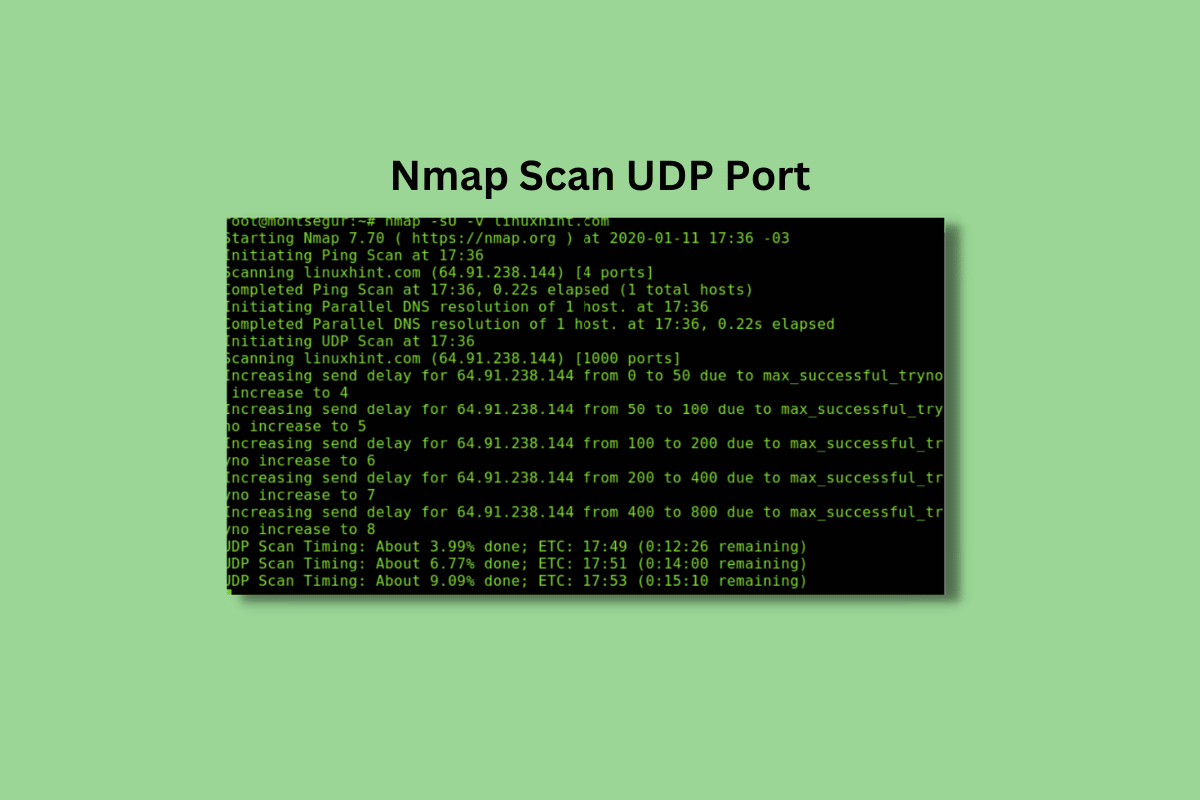
Inhalt
- Was ist der UDP-Port von Nmap Scan?
- Was ist der UDP-Port-Scan-Bereich von Nmap?
- Nmap-Prozess zum Scannen aller UDP-Ports
- 1. So scannen Sie die oberen Ports
- 2. So scannen Sie bestimmte Ports
- 3. So scannen Sie Ports nach Protokoll
- 4. So scannen Sie Ports nach Namen
- 5. So scannen Sie die Flagge schnell
- Was ist Port-Scanning?
- Wie erkennt man gemeinsame Ports?
Was ist der UDP-Port von Nmap Scan?
- Nmap ist ein Tool, das häufig zum Scannen von UDP-Ports verwendet wird.
- Schwachstellentests sind erforderlich, um ein Netzwerk zu sichern.
- Dies beinhaltet das Infiltrieren Ihres Netzwerks und das Aufdecken von Schwachstellen , genauso wie es ein Angreifer tun könnte.
- Um den UDP-Port zu scannen, können Sie Nmap auf einem Debian-Rechner oder Ubuntu herunterladen.
- Das Nmap-Scannen ist aufgrund seiner verbesserten Port-Mapping-Datei vorteilhaft.
- Es bietet eine umfassende Verbindung zwischen Häfen und Diensten .
- Nmap muss verwendet werden, um Ports für die Server zu scannen, die Ihnen gehören.
Lesen Sie weiter, um mehr über den UDP-Port von Nmap zu erfahren.
Was ist der UDP-Port-Scan-Bereich von Nmap?

In einem Computer gibt es insgesamt 131.070 Ports, von denen 65.535 UDP und 65.535 TCP sind . Nmap scannt standardmäßig nur die häufig verwendeten 1000 -Ports, um Zeit zu sparen. Für alle Ports erstellt der Nmap-Scan einen Scan für alle 65.535 UDP- und TCP-Ports auf dem Zielcomputer.
Lesen Sie auch:
Nmap-Prozess zum Scannen aller UDP-Ports
Hinweis : Um Syntaxfehler zu vermeiden, stellen Sie sicher, dass Ihre Platzhalter -[*] -Anweisung in Anführungszeichen („ “) eingeschlossen ist.
Wenn Sie alle UDP-Ports mit Nmap scannen möchten, erstellt das Tool einen Scan für 65.535 UDP- und TCP-Ports. Der Scan wird auf einem Zielcomputer durchgeführt und gibt eine Liste der offenen Ports sowie der Dienste aus, die auf diesem bestimmten Port ausgeführt werden.
1. So scannen Sie die oberen Ports
Flag : -top-ports [Anzahl]
Befehlssyntax: nmap –top-ports [Nummer] [Ziel]
Beschreibung: Führen Sie einen Nmap-Scan durch, indem Sie die spezifische Anzahl der Ports mit der höchsten Rangfolge zum Scannen angeben
Scan Top Ports Flag mit dem Nmap-Tool verarbeitet nur Top-Ranking-Scans. Dies beinhaltet einen Scan der etwa 50 am häufigsten verwendeten Ports. Der Befehl mit Ausgabe, der beim UDP-Nmap-Scan für die am häufigsten verwendeten Ports verwendet wird, lautet:
nmap – Top-Ports 50 172.16.121.134
Hinweis : Ersetzen Sie die im obigen Befehl angegebene IP-Adresse durch Ihre Ziel-IP-Adresse.
Sie können den Scan nach 10000 häufig verwendeten Ports auch mit dem unten angegebenen Nmap-Befehl auf dem Zielcomputer durchführen:
nmap – Top-Ports 10000 172.16.121.134
Hinweis : 10000 bezieht sich nicht auf den Portbereich von 1 bis 10000.
2. So scannen Sie bestimmte Ports
Flagge: -p
Befehlssyntax: nmap –p [Port] [Ziel]
Beschreibung: Führen Sie einen Nmap-Scan für mehrere oder einen einzelnen Port durch
Nmap check UDP port kann auch mit dem Flag Scan Specific Ports durchgeführt werden, unter dem Sie einen Scan für einen einzelnen Port oder mehrere Ports durchführen können, die durch ein Komma und keine Leerzeichen getrennt werden können. Verwenden Sie den folgenden Befehl, um einen einzelnen Port zu scannen, z. B. Port 80:
nmap -p 80 172.16.121.134
Um nun mehrere Ports zu scannen, beispielsweise die Ports 25, 53, 80-500, können Sie den folgenden Befehl ausführen:
nmap -p 25,53,80-500 172.16.121.134
Lesen Sie auch: Unterschied zwischen USB 2.0-, USB 3.0-, eSATA-, Thunderbolt- und FireWire-Anschlüssen
3. So scannen Sie Ports nach Protokoll
Flagge: -p
Zusätzliche Flags: U:[UDP-Ports],T:[TCP-Ports]
Befehlssyntax: nmap -p U:[UDP-Ports],T:[TCP-Ports] [Ziel]
Beschreibung: Nmap-Scan nach Ports nach Protokoll oder Portkombination durchführen
Der UDP-Nmap-Scan kann auch mit einem bestimmten Protokoll oder einer bestimmten Portkombination durchgeführt werden. Scans nach Protokoll verwenden die Option –p gefolgt von den Flags T: und U:. Der Scan wird für einen bestimmten UDP- und TCP-Port auf einem Zielcomputer durchgeführt. Sehen wir uns den folgenden Befehl für UDP-Port 53 [DNS] und TCP-Port 25 [SMTP] an:

nmap -sU -sT -p U:53,T:25 172.16.121.134
Hinweis: Nmap scannt standardmäßig nur TCP-Ports, daher müssen Sie die Flags –sU und –sT im Befehl hinzufügen.
4. So scannen Sie Ports nach Namen
Flagge: -p
Befehlssyntax: nmap –p [Portname(n)] [Ziel]
Beschreibung: Führen Sie einen Nmap-Scan für den Port anhand des Namens durch
Der Nmap-UDP-Port-Scan-Bereich kann auch für einen bestimmten Port nach Namen [http,ftp,smtp] durchgeführt werden. Sie müssen sicherstellen, dass der Portname genau ist und mit dem in der nmap-service-Datei angegebenen Namen übereinstimmt. Auf die Nmap-Dienstdatei kann von Windows-Benutzern im Ordner c:\Program Files\Nmap\ zugegriffen werden. In dem unten angegebenen Befehl wurde der Scan für die Ports FTP [21] und HTTP [80] durchgeführt:
nmap -p ftp, http 172.16.121.134
Hinweis: Trennen Sie bei mehreren Ports den Namen mit einem Komma und nicht mit einem Leerzeichen.
Dieses Befehlsflag unterstützt auch Platzhalter, daher können Sie es als Ausgabe verarbeiten:
nmap -p ftp* 172.16.121.134
5. So scannen Sie die Flagge schnell
Flagge : -F
Befehlssyntax: nmap -F[Ziel]
Beschreibung: Führen Sie einen Nmap-Scan für die 100 am häufigsten verwendeten Ports durch
Der Nmap-Scan des UDP-Ports kann standardmäßig für 1000 Ports durchgeführt werden. Mit Fast Scan Flag können Sie diese Zahl jedoch auf 100 häufig verwendete Ports reduzieren. Dadurch erhalten Sie wertvolle Informationen zu den offenen Ports in numerischer Reihenfolge und verbessern gleichzeitig die Zeit pro Scan. Sie können auch ein zusätzliches Flag verwenden, -v , das den ausführlichen Modus darstellt, und einen sequenziellen Port-Scan in Echtzeit hinzufügen.
Was ist Port-Scanning?
Während Sie den UDP-Port-Scan-Bereich von Nmap kennen, müssen Sie sich mit Port-Scanning auskennen. Port-Scanning ist ein Prozess, der dabei hilft, eine Verbindung zu einer Reihe aufeinanderfolgender Ports herzustellen, um Informationen darüber zu erhalten, welche Ports offen sind und welche Dienste und Betriebssysteme sich hinter diesen Ports befinden. Ports sind nummerierte Adressen, die innerhalb des Betriebssystems zugewiesen werden und den Datenverkehr für verschiedene Dienste oder Anwendungen unterscheiden. Es gibt verschiedene Arten von Diensten, die standardmäßig unterschiedliche Ports verwenden. Beispielsweise verwendet POP3-E-Mail Port 110 und normaler Webverkehr verwendet Port 80.
Lesen Sie auch: Es sind keine weiteren Endpunkte vom Endpunkt-Mapper verfügbar [GELÖST]
Wie erkennt man gemeinsame Ports?

Der Nmap-Scan des UDP-Ports kann durchgeführt werden, wenn Sie einige gängige Ports kennen. Einige Ports sind im Pool der Vielzahl von Ports wissenswert. Überprüfen Sie die untenstehende Liste auf die Dienste, die üblicherweise mit Ports verbunden sind. Sie können auch geeignete Ports für die Anwendungen finden, die Sie mit der entsprechenden Dokumentation konfigurieren möchten. Um den UDP-Port von Nmap zu überprüfen, werfen Sie einen Blick auf die folgende Liste:
- 20: FTP-Daten
- 21: FTP-Steuerungsport
- 22: SSH
- 23: Telnet (Unsicher und wird für die meisten Anwendungen nicht empfohlen)
- 25: SMTP
- 43: WHOIS-Protokoll
- 53: DNS-Dienste
- 67: DHCP-Serverport
- 68: DHCP-Client-Port
- 80: HTTP – Unverschlüsselter Webverkehr
- 110: POP3-Mailport
- 113: Ident-Authentifizierungsdienste in IRC-Netzwerken
- 143: IMAP-Mailport
- 161: SNMP
- 194: IRK
- 389: LDAP-Port
- 443: HTTPS – Sicherer Webverkehr
- 587: SMTP – Nachrichtenübermittlungsport
- 631: CUPS-Druck-Daemon-Port
- 666: DOOM – Das Legacy-Spiel hat einen speziellen Port
- 993: IMAPS (sicherer E-Mail-Posteingang)
- 995: POP3 (sicherer E-Mail-Posteingang)
Häufig gestellte Fragen (FAQs)
Q1. Kann Nmap alle UDP-Ports scannen?
Ans. Ja , Nmap ist so konzipiert, dass es alle UDP-Ports scannen kann.
Q2. Welcher Befehl in Nmap scannt UDP-Ports auf dem Ziel?
Ans. Der Befehl nmap –sU hilft bei der Durchführung eines UDP-Scans. Bei diesem Scan sendet Nmap 0-Byte-UDP-Pakete an jeden Port des Zielsystems.
Q3. Woher weiß ich, ob mein UDP-Port offen ist?
Ans. Um zu wissen, ob Ihr UDP-Port offen ist oder nicht, können Sie den Befehl nmap –sU –p port ip verwenden, wenn das Ergebnis open lautet, dann ist der UDP-Port offen. Wenn das Ergebnis offen oder ungefiltert herauskommt, ist der UPD-Port entweder geschlossen oder gefiltert.
Q4. Was ist ein Portscan?
Ans. Ein Port-Scan wird durchgeführt, um zu konfigurieren, welche Ports in einem Netzwerk offen sind.
Q5. Ist es legal, Ports zu scannen?
Ans. Wenn Port-Scanning nicht autorisiert durchgeführt wird, ist dies strengstens verboten .
Empfohlen:
- So erhalten Sie den kostenlosen Testcode für Cox WiFi Hotspot
- Stromstoß am USB-Anschluss in Windows 10 beheben
- Wie kann ich überprüfen, ob Ihr Telefon 4G Volte unterstützt?
- USB-Anschlüsse funktionieren nicht in Windows 10 [GELÖST]
Wir hoffen, dass unser Leitfaden zum Nmap-Scan-UDP-Port Ihnen dabei geholfen hat, mehr über Nmap-Scan, UDP-Port und das Scannen verschiedener UDP-Ports mit diesem Tool zu erfahren. Hinterlassen Sie Ihre Vorschläge und Fragen im Kommentarbereich unten.
